Jeśli jesteś jednym z odważnych, którzy zainstalowali nowy system operacyjny iOS 14 lub iPadOS 14, prawdopodobnie zainteresuje Cię ten artykuł. Od kilku tygodni dostępne są nowe systemy operacyjne. Jeśli chodzi o iOS i iPadOS 14, dostępna jest druga wersja beta dla deweloperów lub pierwsza publiczna wersja beta. Korzystając z iPhone'a lub iPada, być może zauważyłeś, że w niektórych sytuacjach i aplikacjach w górnej części wyświetlacza pojawia się zielona lub pomarańczowa kropka. Jeśli myślisz, że to tylko błąd systemu operacyjnego, to się mylisz. W rzeczywistości te kropki są naprawdę bardzo przydatne.
Mogłoby być interesują Cię

Zielona lub pomarańczowa kropka pojawiająca się w określonych sytuacjach u góry wyświetlacza ma funkcję zabezpieczającą w systemach iOS i iPadOS. Jeśli posiadasz iMaca lub MacBooka, to z pewnością spotkałeś się już z zieloną kropką – zapala się ona w górnej części pokrywy, gdy Twoja kamera FaceTime jest aktywna, tj. na przykład, jeśli aktualnie prowadzisz rozmowę wideo lub robisz zdjęcie za pomocą aplikacji. Na iPhonie i iPadzie zielona kropka działa dokładnie tak samo – pojawia się, gdy aplikacja aktualnie korzysta z aparatu i nie przeszkadza to w tle. Jeśli chodzi o pomarańczową kropkę, której nie znajdziesz na iMacu i MacBooku, informuje ona na iPhonie lub iPadzie, że aplikacja aktualnie korzysta z Twojego mikrofonu. Należy zauważyć, że wskaźniki te pojawiają się zarówno podczas korzystania z aplikacji natywnych, jak i podczas korzystania z aplikacji firm trzecich.

Dzięki zielonemu lub pomarańczowemu wskaźnikowi zawsze będziesz wiedzieć, kiedy aplikacja użyje Twojej kamery lub mikrofonu. W niektórych przypadkach aplikacje mogą także korzystać z kamery lub mikrofonu w tle, czyli wtedy, gdy akurat nie jesteś w aplikacji, o czym do tej pory po prostu nie mogłeś się dowiedzieć. Jeśli korzystając ze wskaźników w systemie iOS lub iPadOS 14 odkryłeś, że aplikacja wykorzystuje Twoją kamerę lub mikrofon powyżej średniej, nawet jeśli tego nie chcesz, to oczywiście możesz odmówić określonym aplikacjom w systemie iOS dostępu do mikrofonu lub kamery . Po prostu idź do Ustawienia -> Prywatność, w którym klikasz pole Mikrofon Lub Aparat fotograficzny.
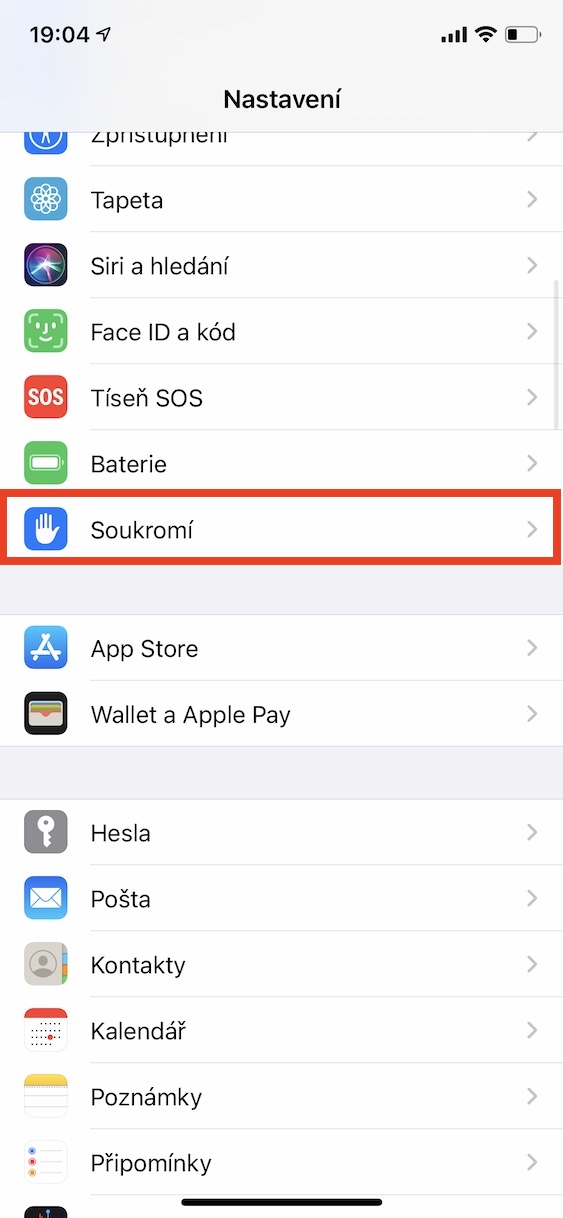
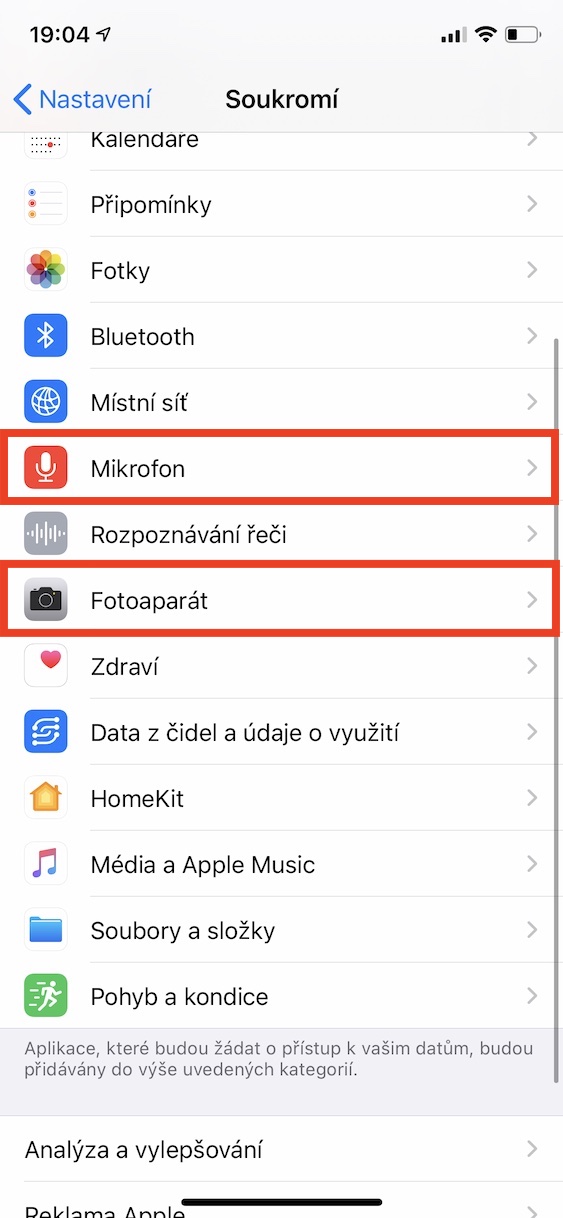

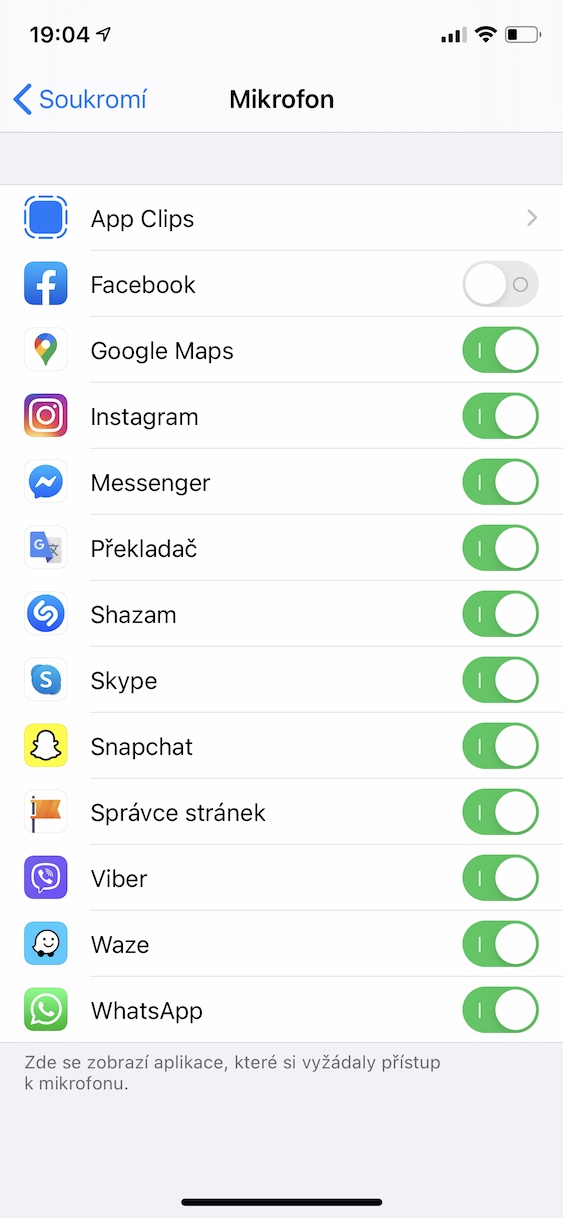
Fajnie, ale jeśli potrafi wyświetlać kolory, mogliby to zrobić jako powiadomienie o przychodzących SMS-ach lub połączeniach mieszanych, ale to prawdopodobnie będzie dużą niespodzianką w iOS 15?
Ale to tylko punkt (w zasadzie ikona), gdy wyświetlacz jest włączony. W stanie wyłączonym nic się nie świeci. Zatem takie powiadomienie jest bezużyteczne. ;)
Dokładnie! Powiadomienie byłoby świetne, trochę go brakuje! ?
Byłoby również wspaniale móc dowiedzieć się, która to aplikacja. W przeciwnym razie nie będzie to zbyt przydatne.
Halo
wystarczy, że użytkownik otworzy centrum sterowania, a u góry zostanie pokazane, która aplikacja korzysta z kamery lub mikrofonu.
Witam, ostatnio mi się to przytrafiło, najpierw pojawiła się pomarańczowa kropka, a potem zielona.
Zamknąłem więc wszystkie aplikacje, które były otwarte na pulpicie, ale kropka nadal nie zniknęła. A przy stopniowym wyłączaniu mikrofonu/aparatu aplikacje korzystające z ustawień, które miały do niego dostęp, również nie znikały. Zniknęło po ponownym uruchomieniu telefonu. Proszę, nie wiesz, co to może oznaczać?
Sugerowałbym także wprowadzenie w kolejnych aktualizacjach nieograniczonej listy połączeń.
W ten sposób numery są nieodwracalne po trzech dniach (w zależności od liczby połączeń). Powiadomienia można natomiast wyświetlać na włączonym wyświetlaczu, takim jak super nowy iWatch 5, po tym, co miało miejsce już wiele lat temu w telefonach firmy Microsoft. Duży zegar i ikony.
Proszę, przestań nazywać to iWatch – można by pomyśleć, że ludzie na tej stronie przynajmniej częściowo wiedzą, jak się to nazywa.
Dlaczego kropka jest czasem czerwona, a czasem pomarańczowa?
dlaczego połączenia od Apple nie są nieodebrane haha????
dlaczego połączenia od Apple nie są nieodebrane????
dlaczego połączenia od Apple nie są nieodebrane?
haha, gdzie są telefony